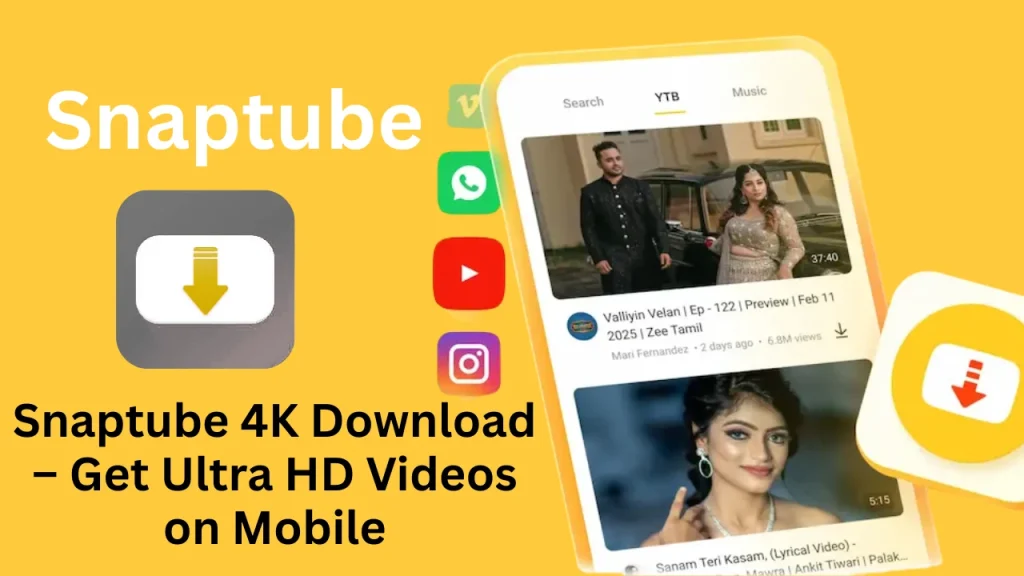English ▼
Corrigir erro de não funcionamento do Snaptube – Etapas rápidas para 2025
Julho 25, 2025 (4 meses ago)

O Snaptube é um dos aplicativos de download de vídeos mais populares em 2025. Mas às vezes, ele pode apresentar erros que atrapalham a experiência dos usuários. Se você está enfrentando problemas como Snaptube não está funcionando, não se preocupe! Este guia simples e atualizado vai te ajudar a resolver isso de forma rápida e eficaz, mesmo que você não entenda muito de tecnologia.
Por Que o Snaptube Não Está Funcionando em 2025?
Antes de tentar consertar, é importante entender o motivo do problema. Veja os principais motivos pelos quais o Snaptube pode parar de funcionar:
- Conexão com a internet instável
- Cache acumulado no aplicativo
- Versão antiga do Snaptube instalada
- Problemas de compatibilidade com o Android
- Bloqueios por configurações de segurança
- Falta de permissões no celular
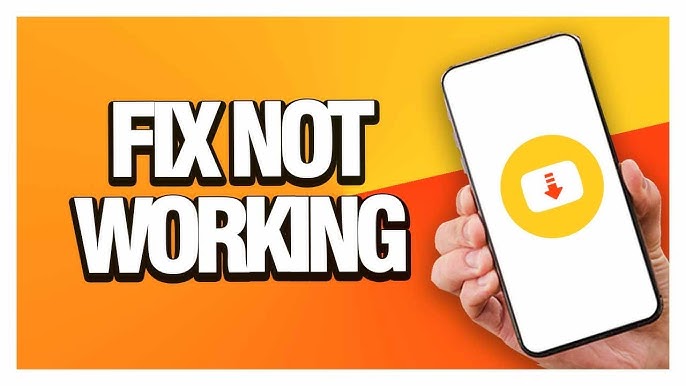
Atualize o Snaptube para a Última Versão
A versão antiga do aplicativo pode ter bugs que já foram corrigidos nas versões mais recentes. Atualizar o app pode resolver vários erros de funcionamento.
Como fazer:
- Acesse o site oficial do Snaptube.
- Baixe a versão mais recente do APK.
- Instale o arquivo no seu dispositivo (lembre-se de ativar a opção “Fontes desconhecidas”).
Importante: Sempre use o site oficial. Versões modificadas ou de sites não confiáveis podem trazer vírus.
Verifique Sua Conexão com a Internet
Muitos usuários relatam o erro Snaptube não está funcionando por causa de uma conexão instável. O aplicativo precisa de internet para carregar vídeos e músicas.
Dicas para melhorar a conexão:
- Use uma rede Wi-Fi de boa qualidade
- Evite downloads grandes enquanto usa o Snaptube
- Reinicie seu roteador se necessário
Limpe o Cache do Aplicativo
O cache cheio pode deixar o Snaptube lento ou até impedir seu funcionamento. Essa limpeza melhora a velocidade e o desempenho geral.
Passos para limpar o cache:
- Vá para Configurações no seu Android.
- Selecione Aplicativos ou Gerenciador de Apps.
- Encontre Snaptube na lista.
- Clique em Armazenamento > Limpar Cache.
Essa ação não apaga seus vídeos baixados.
Verifique as Permissões do Snaptube
O Snaptube precisa de permissões específicas para funcionar corretamente. Se alguma delas estiver desativada, o app pode travar ou não abrir.
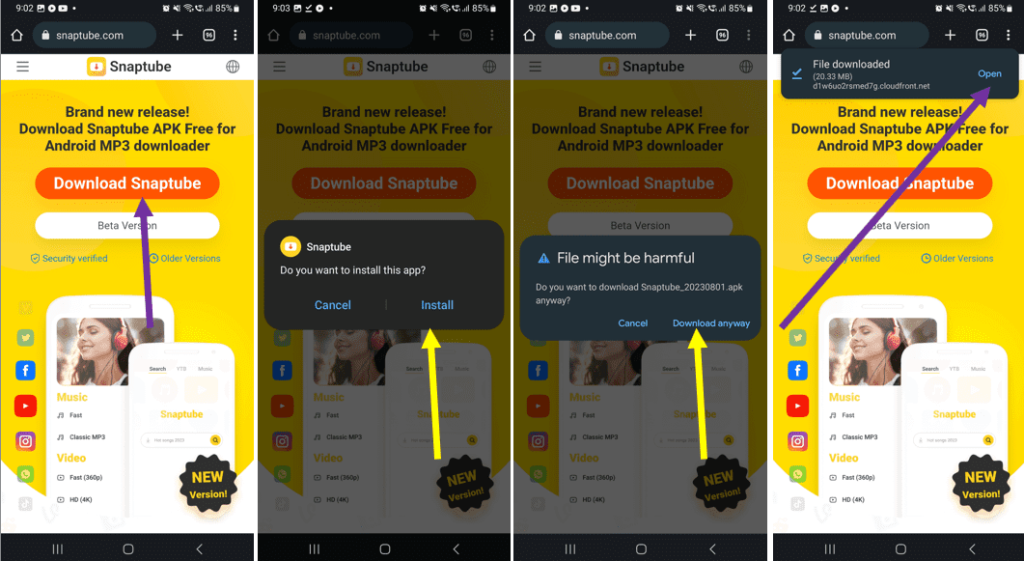
Permissões que devem estar ativas:
- Armazenamento
- Internet
- Instalar apps desconhecidos (para APKs)
- Microfone (caso use recursos de voz)
Reinicie Seu Celular
Simples, mas muitas vezes eficaz. Reiniciar o aparelho pode corrigir conflitos temporários de sistema que afetam o funcionamento do aplicativo.
Desinstale e Reinstale o Snaptube
Se nenhuma das dicas acima funcionar, a melhor solução pode ser remover o aplicativo e instalar de novo.
Como fazer:
- Desinstale o Snaptube do seu celular.
- Baixe o APK atualizado do site oficial.
- Reinstale e abra o aplicativo normalmente.
Verifique se Seu Android é Compatível
O Snaptube pode não funcionar em dispositivos muito antigos. Verifique se o seu Android é 5.0 ou superior. Se for inferior, considere atualizar o sistema ou usar um celular mais novo.
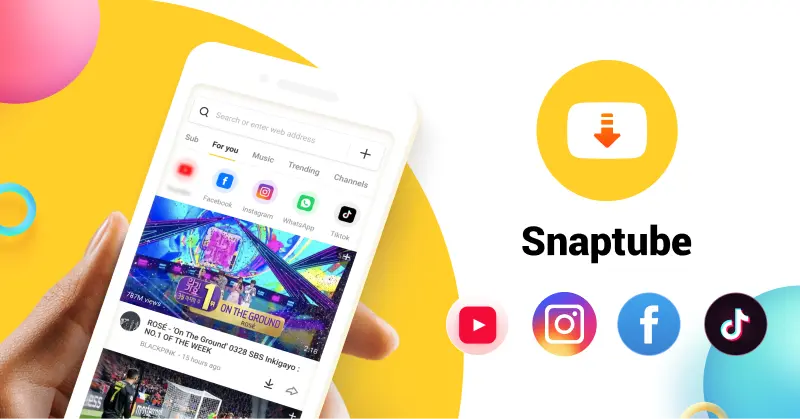
Use Uma VPN se o App Estiver Bloqueado na Sua Região
Em alguns países, o Snaptube pode ser bloqueado. Nesse caso, usar uma VPN confiável ajuda a contornar esse problema.
Sugestões de VPNs gratuitas:
- ProtonVPN
- Windscribe
- TunnelBear
Erros Comuns e Como Resolver
| Erro Comum | Solução Rápida |
|---|---|
| Snaptube não abre | Atualize o app ou reinicie o dispositivo |
| Vídeo não carrega | Verifique a internet ou limpe o cache |
| Não aparece opção de download | Permita acesso ao armazenamento |
| App fecha sozinho | Atualize para a versão mais recente do APK |
| APK não instala | Habilite fontes desconhecidas nas configurações |
Dicas Extras para Evitar Problemas no Futuro
- Não instale versões modificadas ou piratas.
- Atualize o app sempre que uma nova versão estiver disponível.
- Use apenas fontes oficiais para baixar o APK.
- Faça limpeza de cache regularmente.
- Mantenha o Android atualizado.
Conclusão
Se você estava preocupado com o erro Snaptube não está funcionando, agora já tem todas as soluções para resolver o problema rapidamente. Esse tipo de erro é comum, mas na maioria das vezes, fácil de corrigir com passos simples. Mantenha seu aplicativo atualizado, verifique as permissões, limpe o cache e pronto!
Recommended For You